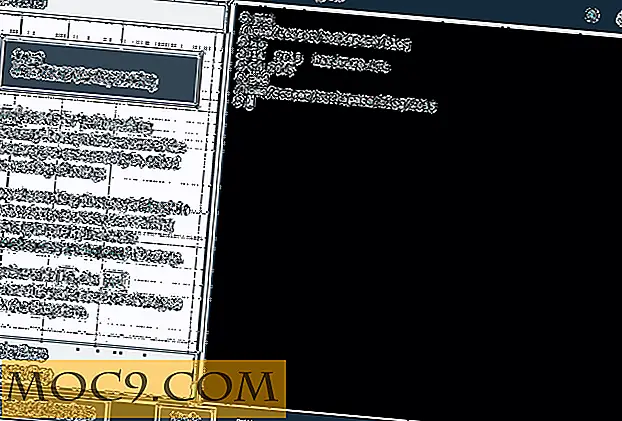Hvordan sette bestemt volum for forskjellige apper på Android
Det finnes ingen universelle voluminnstillinger for hver app i Android-telefonen din. Du må justere volumet på hver app i henhold til dine behov før du bruker dem. For eksempel kan det hende du lytter til musikk høyt, men det kan ikke være behagelig med fullt volum på bashing lyden av et videospill.
Hvis du finner det irriterende å justere volumet hver gang du bytter til en annen app, kan du kanskje automatisere prosessen. App Volume Control er en slik app som gir deg full kontroll over appens volum for automatisk å justere det så snart du starter en app. La oss se hvordan App Volume Control kan gjøre livet enklere.
Sette opp volumkontroll for app
Last ned App Volume Control og start den. Du blir bedt om å slå på "App Volume Control Service" i telefonens tilgjengelighetsinnstillinger. Bare klikk på spørringen, og du vil bli ledet til Tilgangsinnstillinger. Trykk nå på "App Volume Control Service" for å slå denne funksjonen på. Ved å aktivere dette vil du la App Volume Control vite når et program startes og gi tilpassede varsler om volumendring.

Når du er aktivert, gå tilbake til App Volume Control for å finne en stor liste over programmer. Denne listen inneholder alle tredjepartsapps og systemprogrammer / tjenester, så du kan finne mange apper som kanskje ikke gir mening for deg. Hvis du bare vil justere volumet for tredjepartsapper, klikker du på ikonet "Gear" ovenfor og slår av "Vis systemapps" i innstillingene. Nå ser du bare apper du personlig lastet ned.

Mens du er i innstillingene, bør du også finjustere noen andre alternativer. Du kan angi om du vil motta et varsel eller vibrere et varsel når volumet er justert. Du kan også aktivere "Prioritere musikkavspilling" for ikke å justere appvolumet mens musikk spilles.
Angi volum for en app
Trykk på en app i hovedgrensesnittet for å åpne alternativer for å justere volumet. Der vil du se fem typer volum for å justere, inkludert:
- Media: Lyden av en standard applikasjon når du åpner den.
- Ring: Lyden du hører når noen ringer deg.
- Alarm: Lyd av telefonens alarm.
- Varsler: Lyd av appvarsler eller tekstmeldinger, som Viber-meldingsvarsel.
- System: Lyd av telefonens system, som kraner og swipes, etc.

Du kan trykke på veksleknappen øverst på hver volumtype for å slå den på og justere den. Hvis du ikke slår på noen av volumtypene, vil standardvolumet bli brukt i stedet.

Bortsett fra fem forskjellige volumtyper, kan du også lage profiler for opptil tre lydutgangstyper, inkludert høyttalere, hodesett og Bluetooth. Mens du bruker noen av disse lydutgangskildene, vil de angitte lydinnstillingene bli brukt.

Du kan opprette separate profiler for når en app er startet og når en app er stengt. Bytt til "Når avsluttende" -fanen, og du vil se alternativer for å justere volumet som du ønsker når en app er stengt. Som standard er det satt til å bytte volum tilbake til standard, men du kan endre det hvis det er nødvendig. Når du er ferdig med å justere volumene "Når du starter" og "Når du avslutter", klikker du på "Lagre" -ikonet øverst til høyre på skjermen for å lagre innstillingene.

Nå ser du at voluminnstillingene for den aktuelle appen blir slått på. Når du åpner den aktuelle appen, blir volumet automatisk justert, og du vil bli varslet. Hvis du vil stoppe automatisk volumjustering, klikker du bare på veksleknappen ved siden av appen, og den slår av uten å rote med de tilpassede innstillingene.

Gjenta prosessen med alle dine ønskede programmer for å justere volumet automatisk.
Konklusjon
Det kan være veldig irriterende å justere volumet hver gang du bytter til en annen app, og du kan heller ikke sette det perfekte volumet hver gang. App Volume Control hjelper deg med å justere volumet automatisk og gir deg noen ekstra muligheter for å ta full kontroll over appvolumet. Hvordan klarer du Android-appvolumet ditt? Gi oss beskjed i kommentarene.

![InkFlow gjør notat - tar en mye enklere oppgave [iOS]](http://moc9.com/img/InkFlow-Guide.jpg)